
Talaan ng mga Nilalaman:
- Hakbang 1: Ano ang Kailangan Namin Maghanda:
- Hakbang 2: Maghanda para sa Paggawa ng Bahaging Panlabas na Hitsura:
- Hakbang 3: Paano Namin Ginagawa ang Bahagi ng Circuit Diagram?
- Hakbang 4: Paano Kami Gumagawa ng isang Bahaging Panlabas na Hitsura:
- Hakbang 5: Panlabas na Hitsura Bahagi 2:
- Hakbang 6: Panlabas na Hitsura Bahagi 3:
- Hakbang 7: Arduino Code at Dagdag na Larawan
- Hakbang 8: Link ng Video:
- May -akda John Day [email protected].
- Public 2024-01-30 13:10.
- Huling binago 2025-01-23 15:12.

9A Sophia Kuo 郭 祈 君
Arduino LED Mikrokosmos artwork
Hi! Ang aking gawa ay Arduino LED Mikrokosmos artwork! Ito ay isang espesyal at magandang LED na likhang sining na maaaring magamit sa isang eksibisyon o palamutihan ang iyong bahay at silid. Ngunit una, nakikita iyon kung ano ang kailangan nating ihanda para sa Mikrokosmos artwork: Bakit espesyal ang aking trabaho?
Bakit espesyal ang aking trabaho?
- Ito ay isang malaking sukat na likhang sining ng LED
- Ang likhang sining ay kapaki-pakinabang at malikhain!
Hakbang 1: Ano ang Kailangan Namin Maghanda:
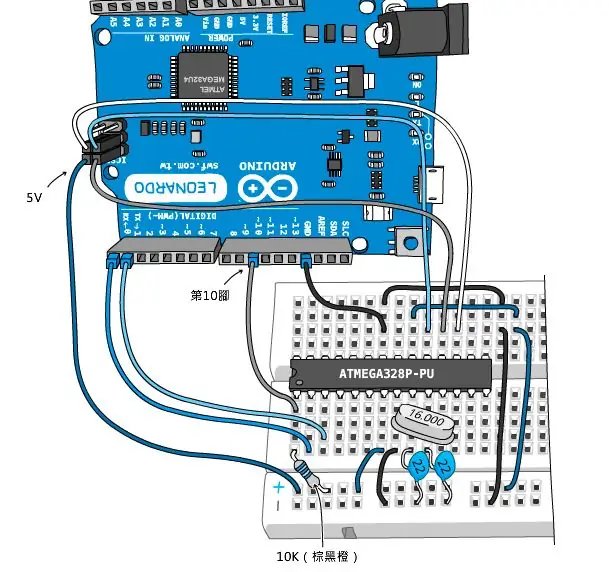
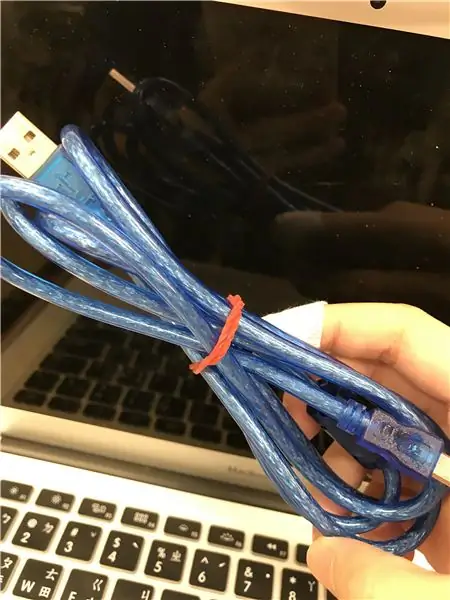
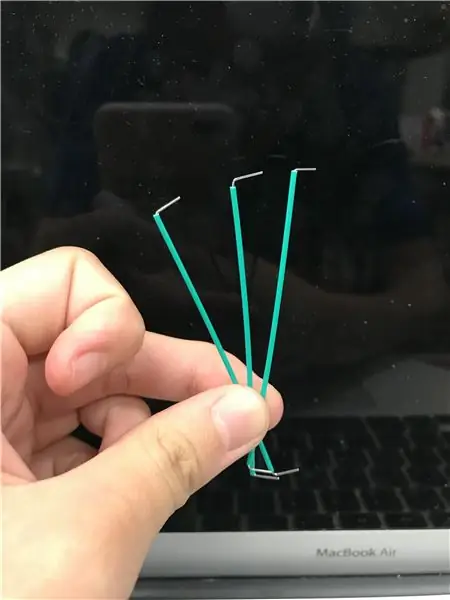

Bahagi ng circuit diagram :
Isang Solderless breadboard (Ilagay dito ang lahat ng mga sangkap)
3m Micro USB Adapter cable (Hayaan ang Arduino na kumonekta sa iyong computer)
Sampung bakal na kawad (Upang konektado kasama ng LED, dapat pula at dilaw)
Labingwalong kawad (Upang ikonekta ang LED sa D pin, anumang kulay ay ok ngunit dapat na ang haba)
Anim na LED (Dalawang asul, puti at dilaw bawat isa)
Anim na Paglaban
Computer (ang anumang uri ng computer ay okay)
Hakbang 2: Maghanda para sa Paggawa ng Bahaging Panlabas na Hitsura:
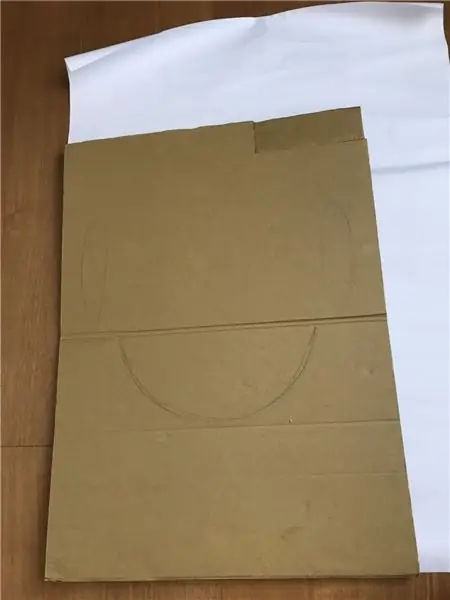

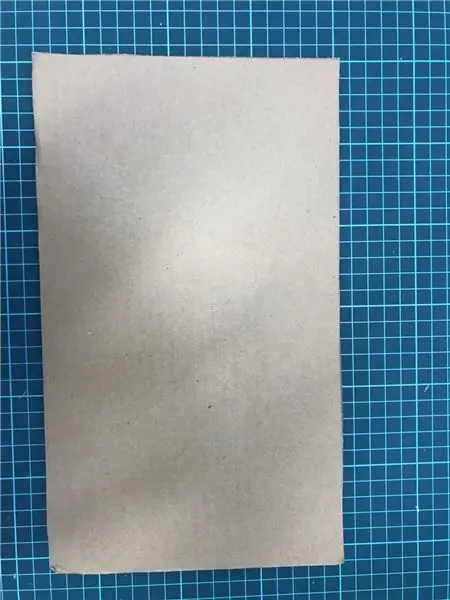
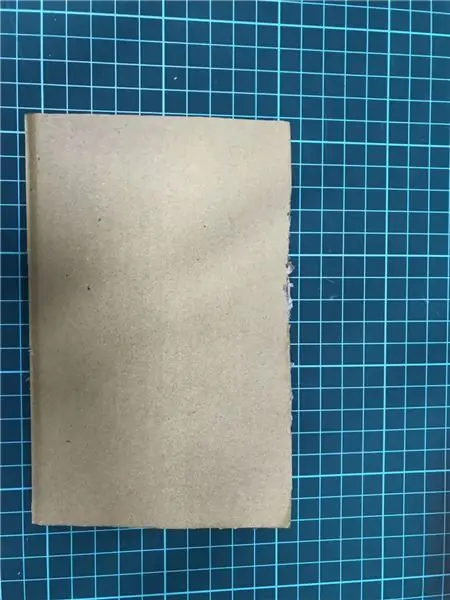
Malaking Cardboard 60X40 cm
Puting poster 60X45 cm
Gitnang Cardboard 30X17.5 cm
Little Cardboard 17X10.5 cm
Watercolor (dapat mayroong asul, madilim na asul, dilaw, puti, lila, itim, pula, kahel, rosas, kayumanggi)
Tatlo hanggang apat na mga Watercolor pen
Isang Pandikit (maaaring maging anumang uri)
Isang Gunting (maaaring maging anumang uri)
Isang kutsilyo ng Utility (maaaring maging anumang uri)
Isang lapis (maaaring maging anumang uri)
Hakbang 3: Paano Namin Ginagawa ang Bahagi ng Circuit Diagram?
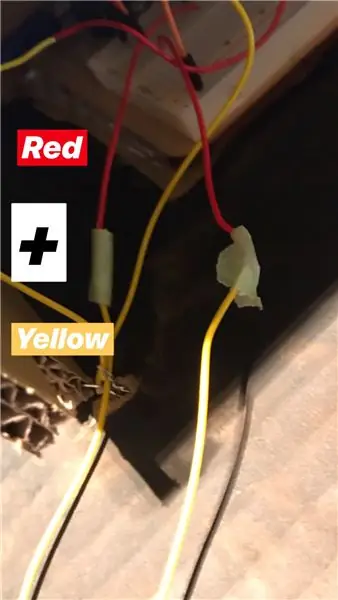
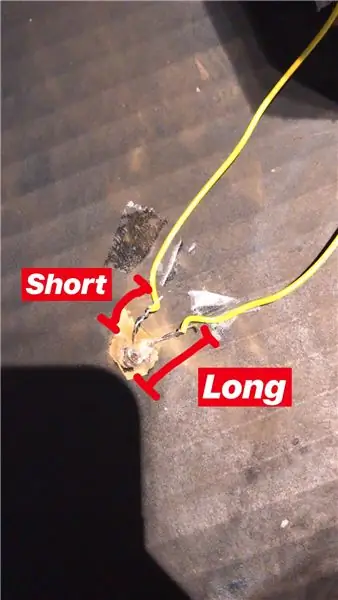
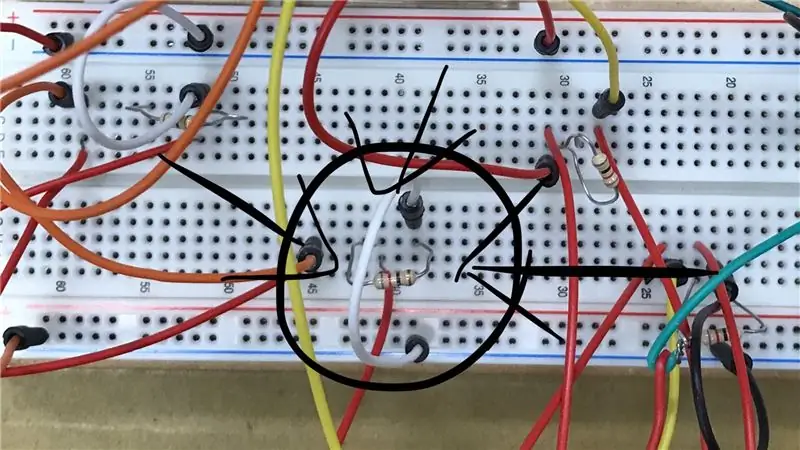
-
Hakbang1: Kumuha ng pula at dilaw na bakal na kawad na magkasama sila. (Gawin ang mga ito sa isang mahabang kawad na bakal, kailangan mong magkaroon ng labindalawang mahabang bakal na kawad. Huwag gumamit ng tape dahil hindi ito magiging kondaktibo)
- Hakbang2: Gumamit ng dalawang mahabang bakal na kawad na itali ang isang LED (Nangangahulugan ito na ang bawat LED ay dapat na itali sa dalawang mahabang suot na bakal. Dapat mong gawin itong anim sa hakbang na ito)
- Step3: Ilagay ang LED tie-up na may iron wire insert sa Arduino board. (Kahit saan maliban sa positibo at negatibong bahagi.)
- Hakbang4: Maglagay ng isang maikling kawad sa pagitan ng kawad na kumokonekta sa maikling bahagi ng LED. (Maglagay din ng isa pang mahabang kawad sa pagitan ng kawad na kumokonekta sa mahabang bahagi ng LED.)
- Hakbang5: Kumuha ng isang paglalagay ng paglaban sa harap ng kawad na sa pagitan ng maikling bahagi ng LED. (Tulad ng larawan sa ibaba.)
- Step6: Kumuha ng isa pang insert ng kawad sa harap ng kawad na sa pagitan ng mahabang bahagi ng LED kaysa kumonekta sa D7 (nangangahulugang D pin 7)
-
Step7: Ulitin nang limang beses ang hakbang sa itaas (Kailangan mong magkaroon ng anim na LED sa Arduino board. Dapat ikonekta ng bawat LED ang D7, D8, D9, D10, D11, D12)
- Hakbang8: Gamitin ang kawad upang ikonekta ang positibo at negatibong bahagi. (Ang positibong kawad ay dapat na konektado sa 5V at ang negatibong kawad ay dapat na konektado sa GND)
Hakbang 4: Paano Kami Gumagawa ng isang Bahaging Panlabas na Hitsura:

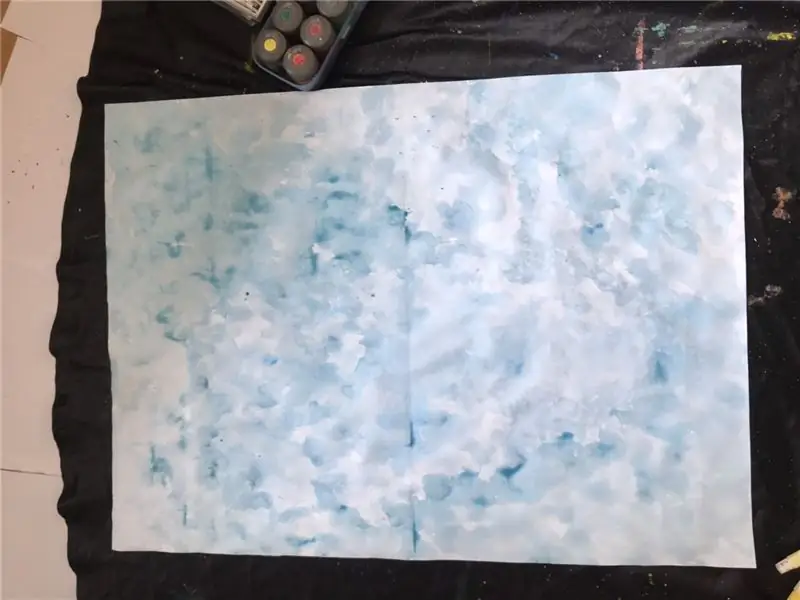

Space:
Hakbang1: Gumamit muna ng tubig at pintura sa poster (dahan-dahang pagpipinta)
Hakbang2: Simulang gumamit ng asul hanggang sa sakit, hayaan ang asul na ihalo sa tubig (hanggang sa ang buong poster na puno ng asul na kulay)
Step3: Simulang magdagdag ng higit pang asul at madilim na asul sa poster. (Tandaan na ilagay ang madilim na asul sa gilid ng poster at magdagdag ng tubig upang gawin itong mas layering.)
Hakbang4: Kapag ang poster na puno ng asul maaari kang magpinta ng ilang lila at itim sa gilid ng poster kapag ang mga tubig at kulay na tuyo maaari mong ipinta muli ang kulay na iyon at gawin ang mas malalim upang magmukhang totoo ito.)
Hakbang5: Gamitin ang brush o mga watercolor pens upang magwisik ang puti at dilaw na kulay sa poster upang ipinta ang mga bituin. (Tandaan na kailangan mong maghintay para sa iyong background matuyo upang maaari mong saktan ang mga bituin! Mahalaga!)
Hakbang6: Hayaang matuyo ang iyong poster sa tatlo hanggang apat na oras
Step7: Kapag ang iyong pintura ay ganap na tuyo, gumamit ng pandikit upang ipako ang iyong pintura sa malaking Cardboard. (Ang dahilan kung bakit hindi namin ginagamit ang tape ay baka masira nito ang pintura at hindi nito ididikit nang mabuti ang iyong pintura. Maaaring mahulog ang iyong pintura
Ang huling dalawang larawan ay bago mo idagdag ang bituin pagkatapos mong idagdag ang bituin
Hakbang 5: Panlabas na Hitsura Bahagi 2:




Planet:
- Hakbang1: Gumamit ng isang lapis upang gumuhit ng isang bilog (Hindi kailangang maging perpekto sapagkat nais namin ito natural.)
- Hakbang2: Simulang gamitin ang kulay kahel na kulay sa bilog, pagkatapos ay hintaying matuyo ito. (Tandaan na hindi natin kailangang gumamit ng masyadong maraming tubig sa planeta, ok na iguhit ang kulay sa labas ng bilog dahil sa paglaon ay piputulin mo ang hugis.)
- Step3: Kapag natuyo ito, gamitin ang gunting upang putulin ang hugis ng bilog.
- Step4: Kaysa magdagdag ng ilang maitim na kayumanggi sa kanang bahagi ng bilog upang gawin ang madilim na gilid o anino. (Gawing mas totoo ang planeta.)
- Hakbang5: Magdagdag ng ilang rosas sa kaliwa ng bilog, hindi kailangan ng labis.
- Step6: Gamitin ang lapis upang iguhit ang singsing para sa planeta.
- Step7: Gumamit ng ilang asul at kulay kahel na magkakasama pagkatapos ay pintura sa singsing.
- Step8: Pagkatapos nito, tuyo na gamitin ang gunting upang putulin ang singsing at gamitin ang pandikit upang idikit ang singsing sa bilog upang gawin ang planeta.
Buwan:
- Hakbang1: Gumamit ng isang lapis upang iguhit ang hugis ng isang buwan.
- Hakbang2: Gumamit ng ilang mga lila at kulay-rosas upang ipinta ito.
- Step3: Kapag ang kulay ay tuyo, gamitin ang gunting upang putulin ang hugis ng buwan
Maliit na bituin:
- Hakbang1: Gumamit ng isang lapis upang iguhit ang hugis ng isang bituin.
- Hakbang2: Gumamit ng ilang dilaw upang ipinta ito.
- Step3: Kapag ang kulay ay tuyo, gamitin ang gunting upang i-cut ang simulang hugis.
Hakbang 6: Panlabas na Hitsura Bahagi 3:



Ang pader (Magawang protektahan ang Solderless breadboard):
- Step1: Gamitin ang pandikit gun upang idikit ang maliit na karton sa dalawang gilid ng gitnang karton (Tandaan ang maliit na karton ay tulad ng isang silindro ng kahon.)
- Step2: Ang isa sa maliit na karton ay kailangang gamitin ang utility na kutsilyo upang i-cut sa dalawang maliit na square hole (Ang bawat square hole ay tungkol sa 2X3 cm)
- Step3: Kapag natapos na ang lahat, gamitin ang itim na watercolor upang ipinta ang lahat ng ibabaw ng karton sa labas. Hakbang4: Hayaang matuyo ang iyong trabaho sa isa pang tatlo hanggang apat na oras.
Maliit na bulaklak na papel (Gamitin upang ilagay ito sa poster upang mas madilim ang ilaw.):
- Step1: Kumuha ng isang kraft paper at gumamit ng gunting upang gupitin ang anim na bilog. (Ang anumang bilog ay ok, ang bilog ay maaaring maliit o malaki.)
- Hakbang2: Gumamit ng kamay upang tiklupin ang bilog, gawing may kulubot ang mga bilog.
- Step3: Gumamit ng pandikit upang dumikit ang anim na kulubot na bilog na papel sa bawat LED.
Hakbang 7: Arduino Code at Dagdag na Larawan
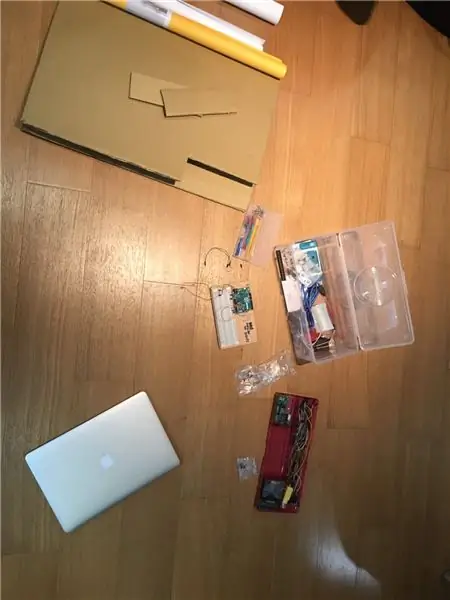
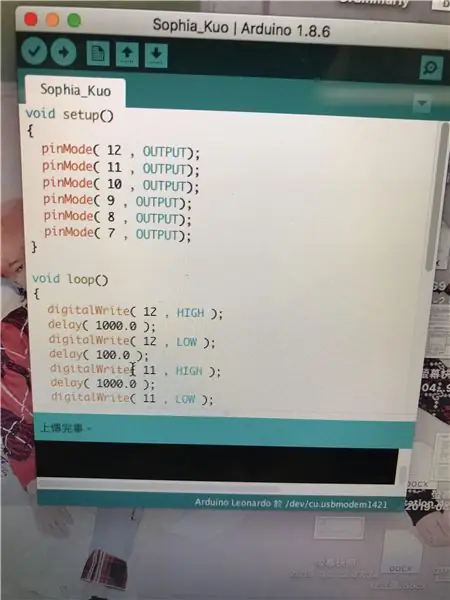

Arduino code:
Nasa loob ang detalye tungkol sa kung paano ko nagawa ang aking code!
Hakbang 8: Link ng Video:
- https://drive.google.com/file/d/1hwP8L7twalBCwUsCTPw-ZVKHYyu_z948/view
- https://drive.google.com/file/d/1i9xllkisaTyGU3iWuv1rSx9TfUGbXNAA/view
- https://drive.google.com/file/d/1jeZ4EycfZTUtfSK3ZmB7RCaFSCoQYs3F/view
- https://drive.google.com/file/d/1WFXbUSnLJOkj0AycWITJRMKeGXa0cuR8/view
Ang dalawang video ay tungkol sa aking likhang sining at ang dalawa pang video ay tungkol sa aking code.
Inirerekumendang:
Arduino Car Reverse Parking Alert System - Hakbang sa Hakbang: 4 na Hakbang

Arduino Car Reverse Parking Alert System | Hakbang sa Hakbang: Sa proyektong ito, magdidisenyo ako ng isang simpleng Arduino Car Reverse Parking Sensor Circuit gamit ang Arduino UNO at HC-SR04 Ultrasonic Sensor. Ang Arduino based Car Reverse alert system na ito ay maaaring magamit para sa isang Autonomous Navigation, Robot Ranging at iba pang range r
Distorting Artwork para sa Glass Chemical Etching at Sandblasting: 4 Hakbang

Distorting Artwork para sa Glass Chemical Etching at Sandblasting: Kung gumagamit ka ng isang laser upang mag-ukit ng baso, maaari mong gamitin ang iyong regular na likhang sining nang walang anumang problema. Gayunpaman, kung gumagamit ka ng isang vinyl cutter o adhesive paper upang makagawa ng mask para sa etchant ng kemikal (tulad nito o nito) gugustuhin mong manipulahin ang likhang sining
Buuin ang Iyong Sariling "" Banksy's Self-Destruct Artwork Frame ": 4 na Hakbang

Bumuo ng Iyong Sariling "" Banksy's Self-Destruct Artwork Frame ": Kapag ang Balloon Girl ay nag-self-shredded mismo pagkatapos ng pagpindot sa isang 1.4 milyong dolyar, sinimulang pag-aralan ng aming mga tagagawa sa loob kung paano ito tapos. Mayroong 2 paunang ideya sa aming isip: Ang una ay iyon ang mga talim ay naayos sa base ng frame at dalawang gulong
Dead IPod Artwork: 3 Mga Hakbang

Dead IPod Artwork: Ang itinuturo na ito ay isang mungkahi ng kung ano ang maaaring gawin sa isang lumang patay o sirang iPod. Ipinapalagay nito na ang iPod na pinag-uusapan ay hindi nagkakahalaga ng pag-aayos o, sa aking kaso, naubos ang iba't ibang mga pagpipilian sa pag-aayos (detalyado sa loob). Hindi pa nakikita ang proyektong ito sa paligid ng
Pagdaragdag ng Artwork ng Album sa ITunes: 4 na Hakbang

Pagdaragdag ng Artwork ng Album sa iTunes: Pagkakataon ay narito dahil ayaw mo ang lahat ng mga grey cover ng album ng musika sa iyong iPod dahil sa cheep mo upang bilhin ang mga ito, kaya't ikaw " Legal " nakuha ang mga ito mula sa isang site ng pagbabahagi ng Musika (o marahil isang CD mayroon ka) Kaya, ipapakita ko sa iyo kung paano magdagdag ng albu
